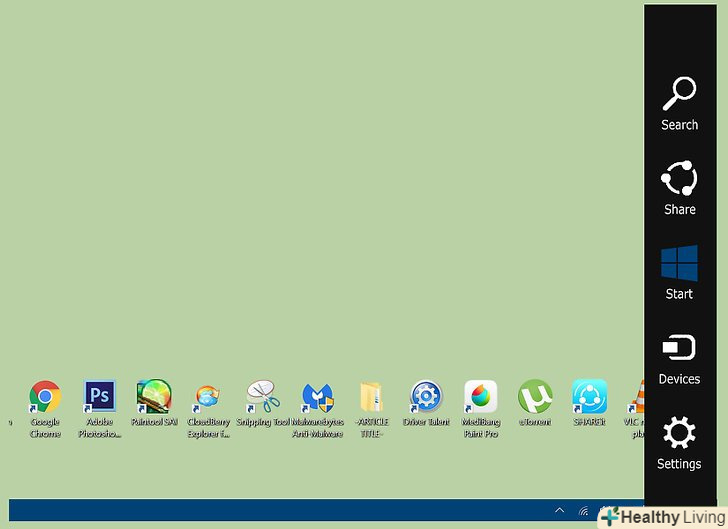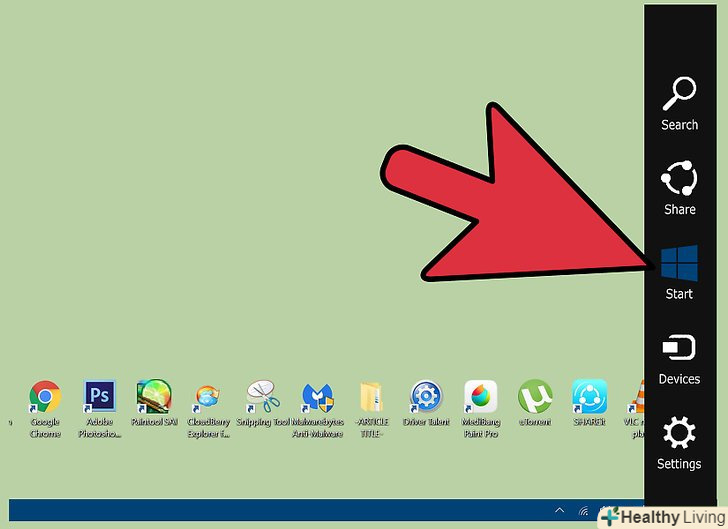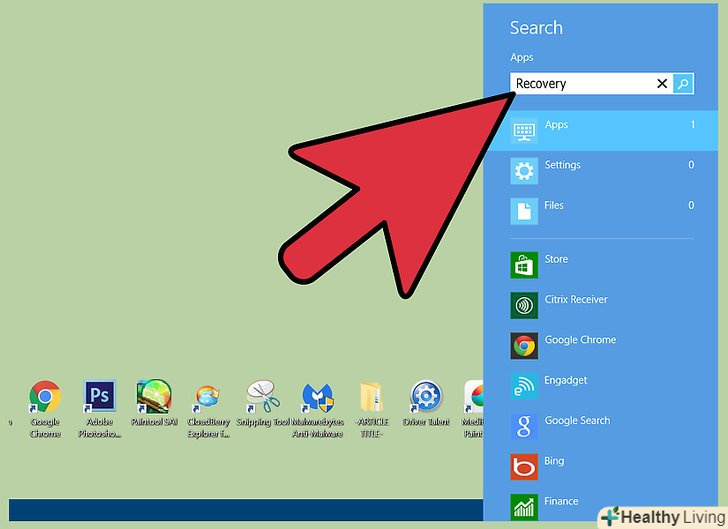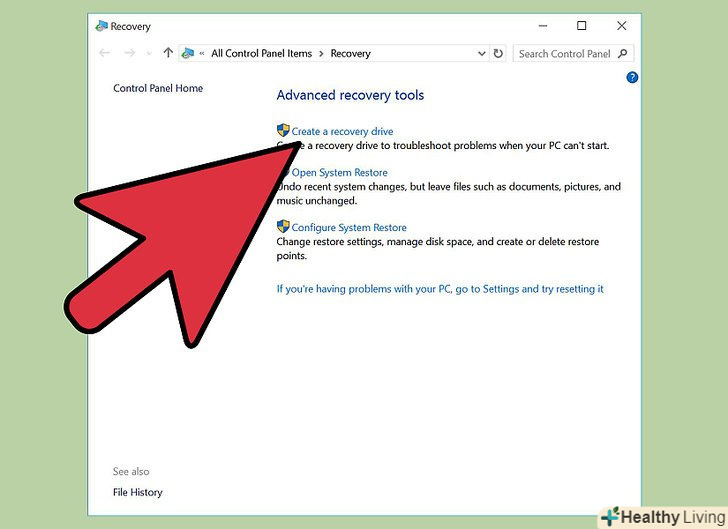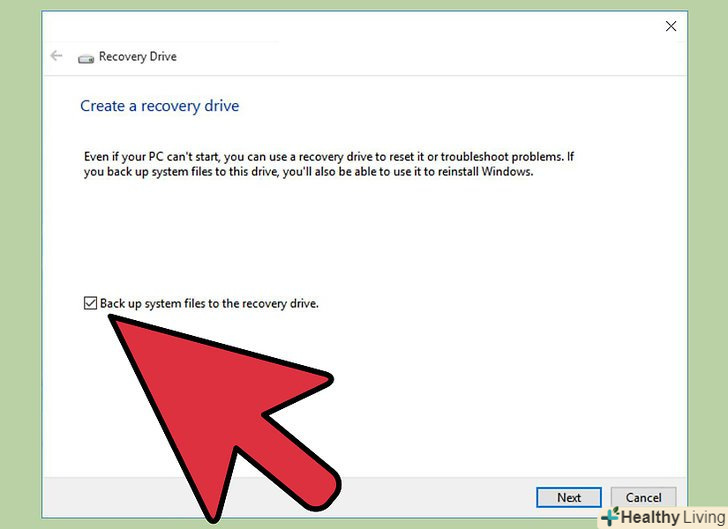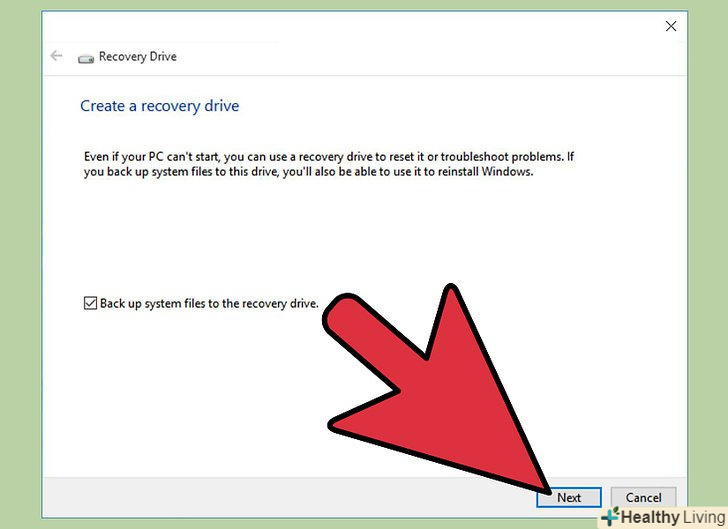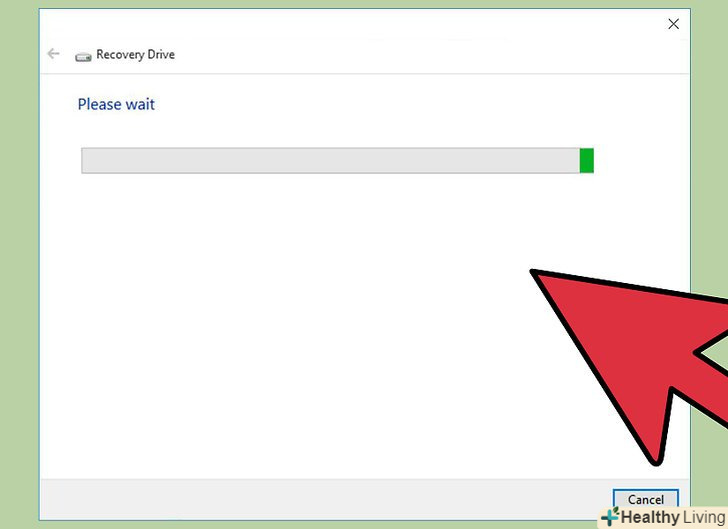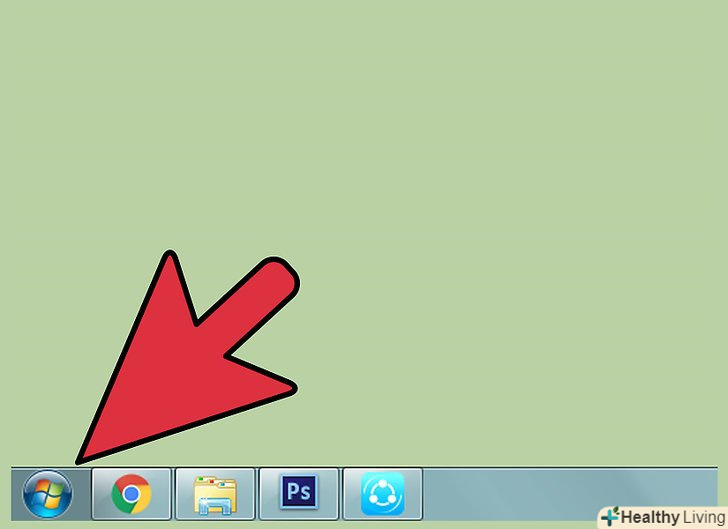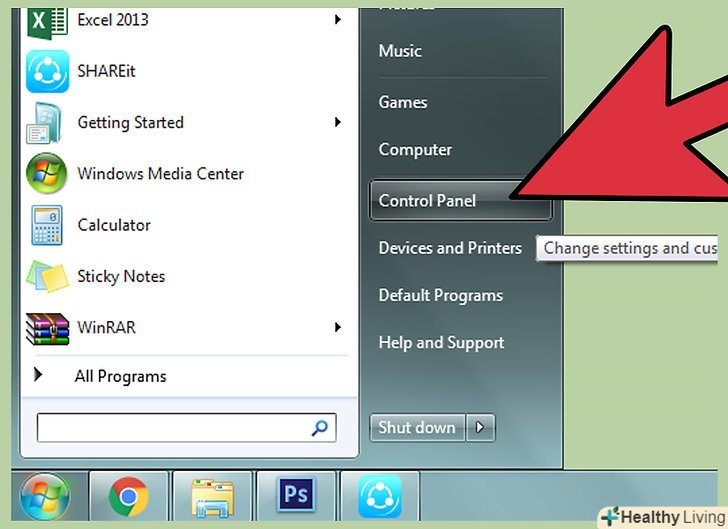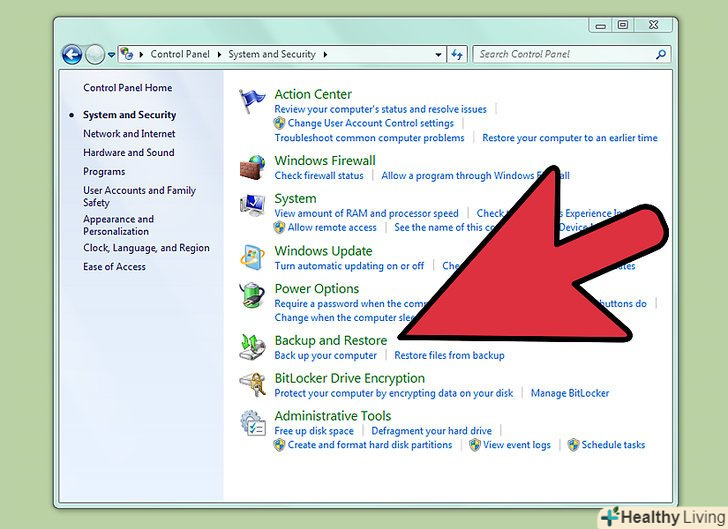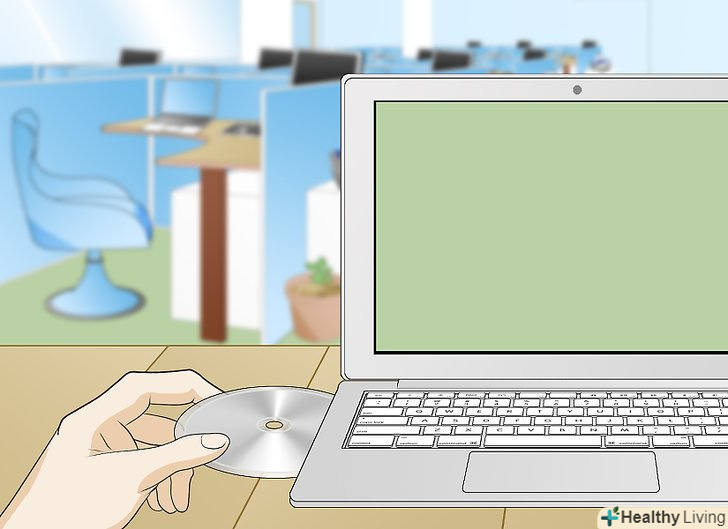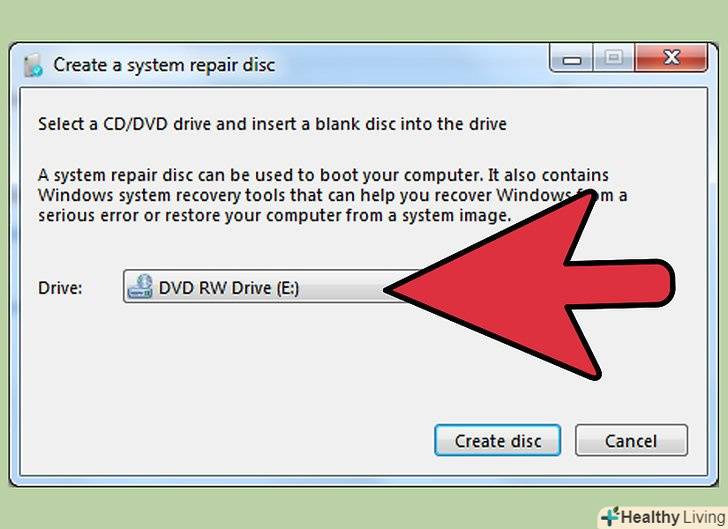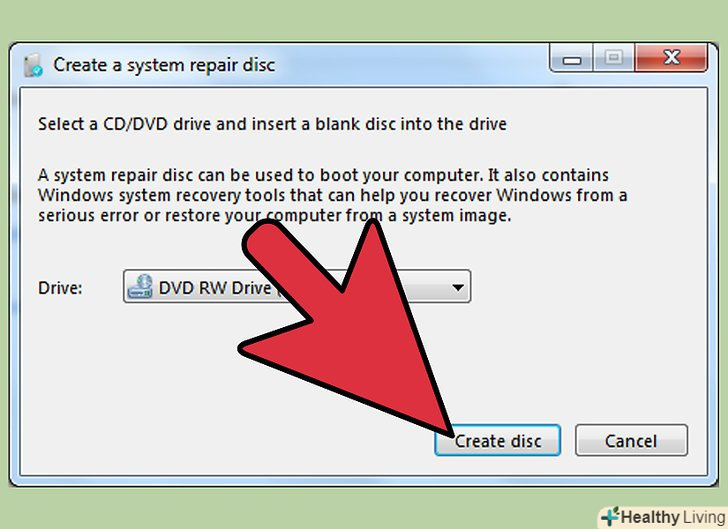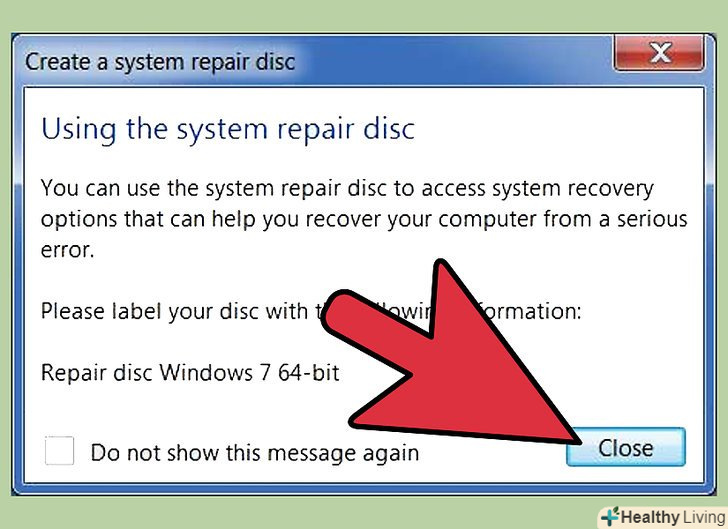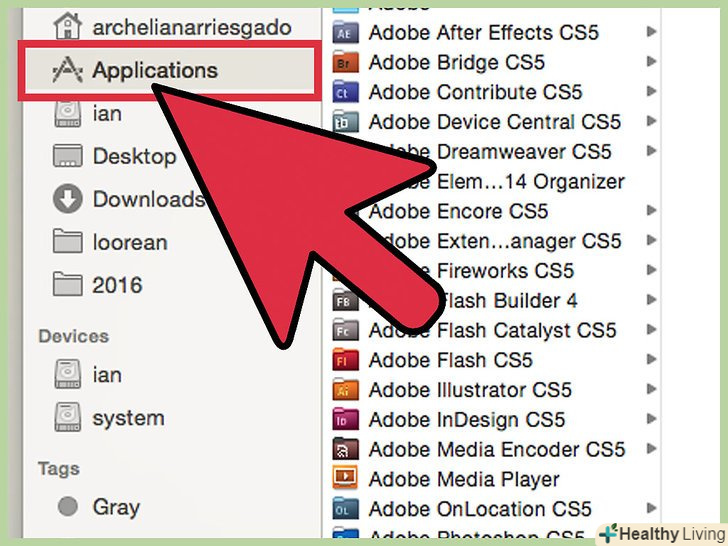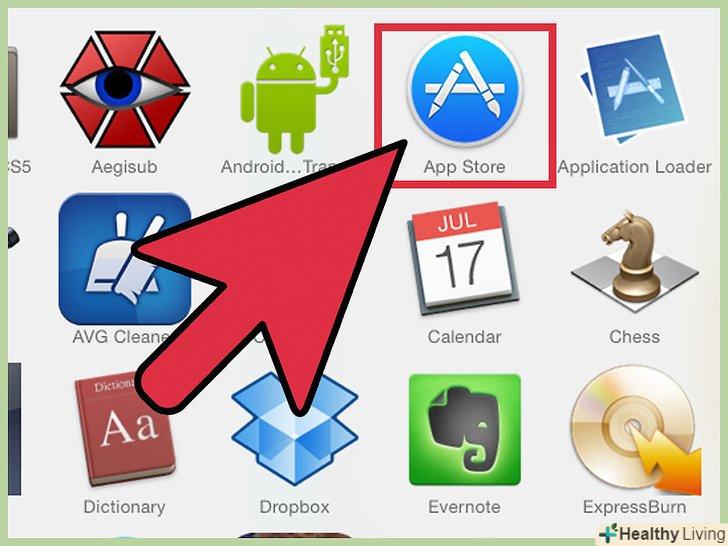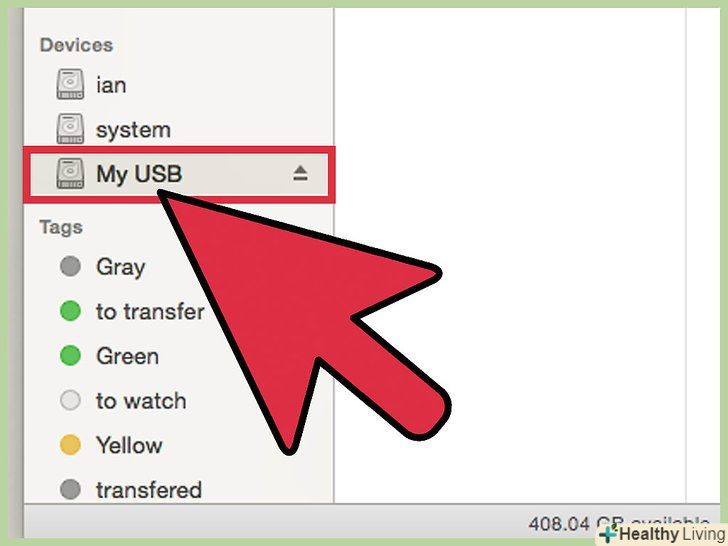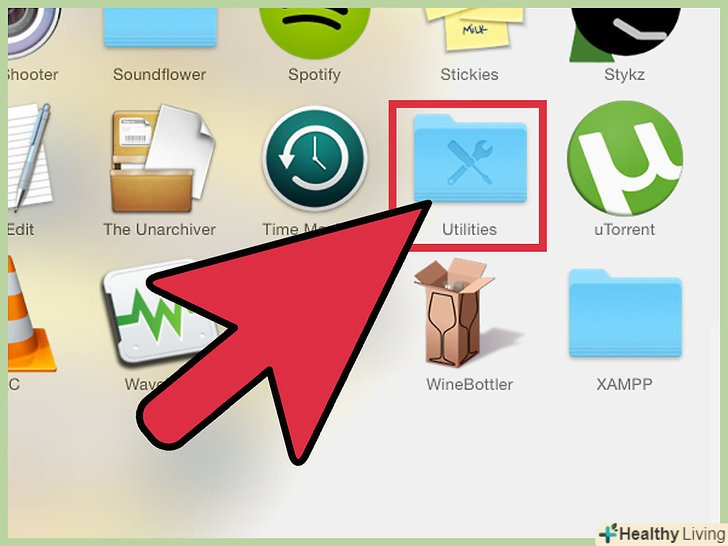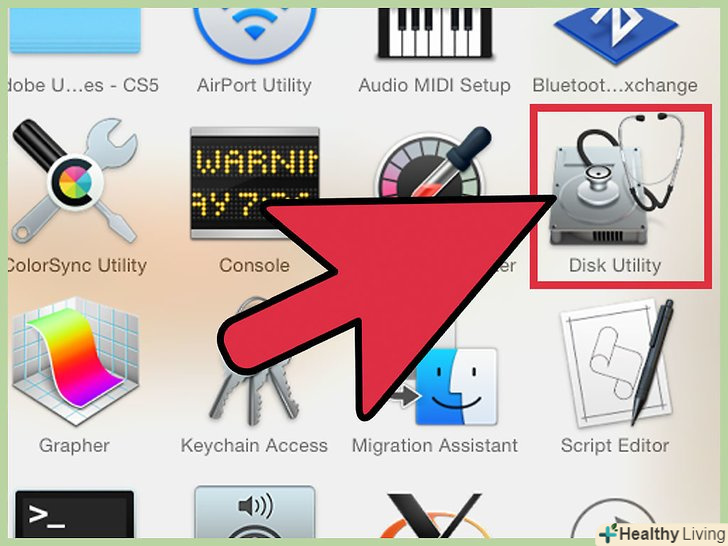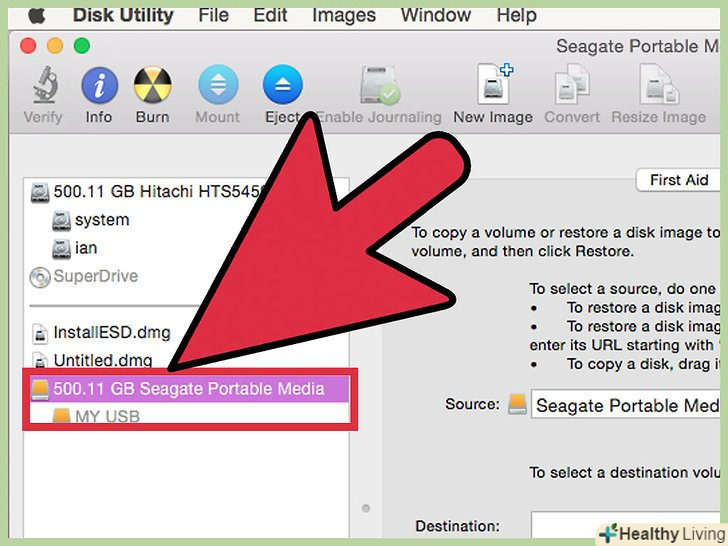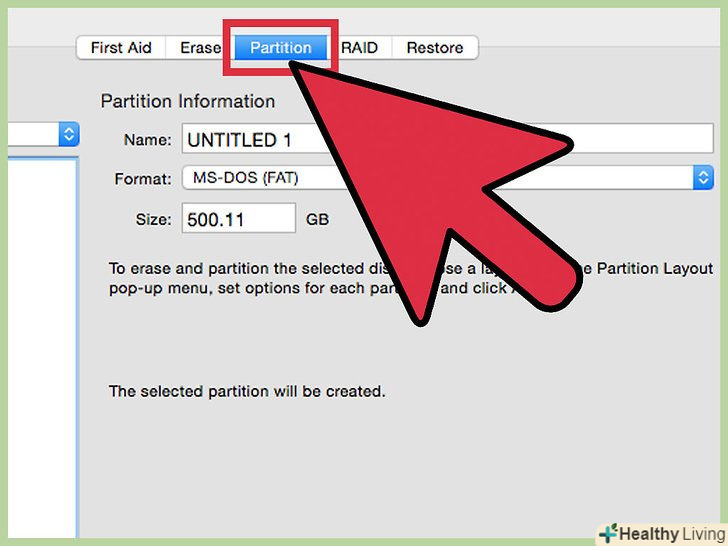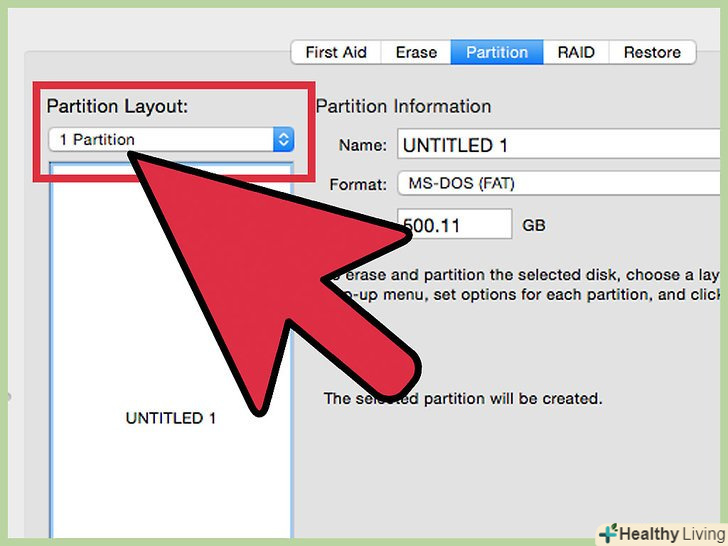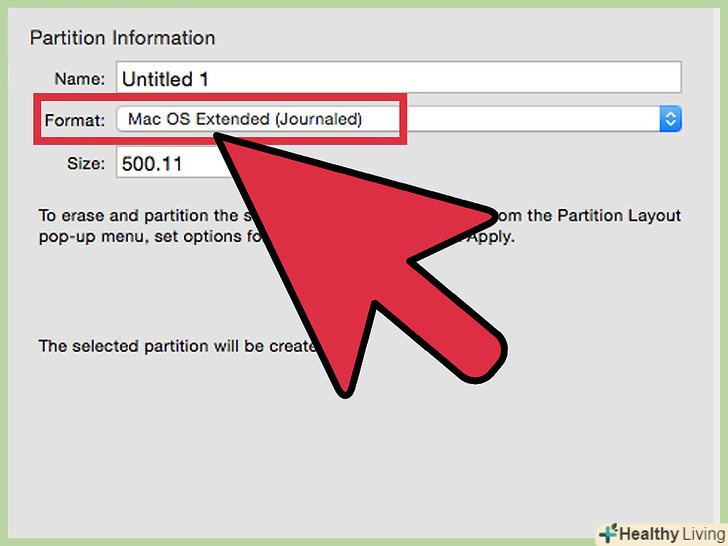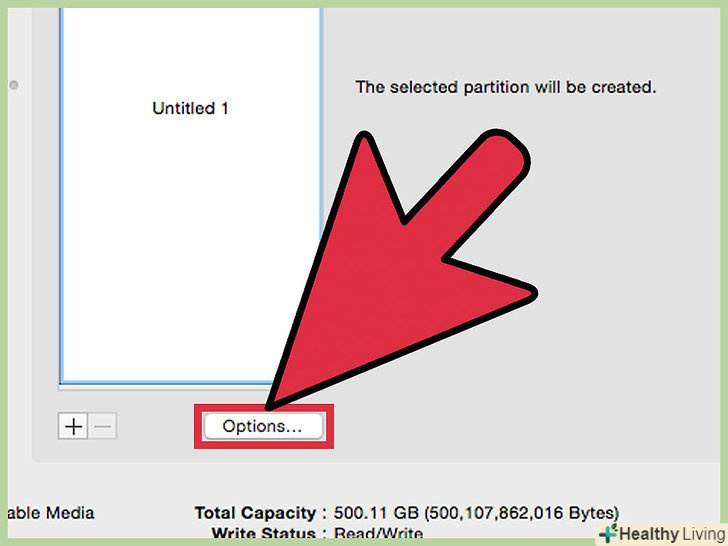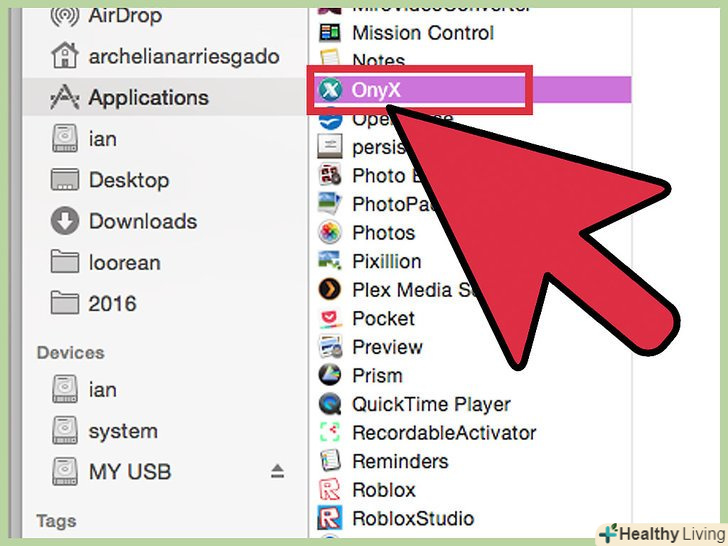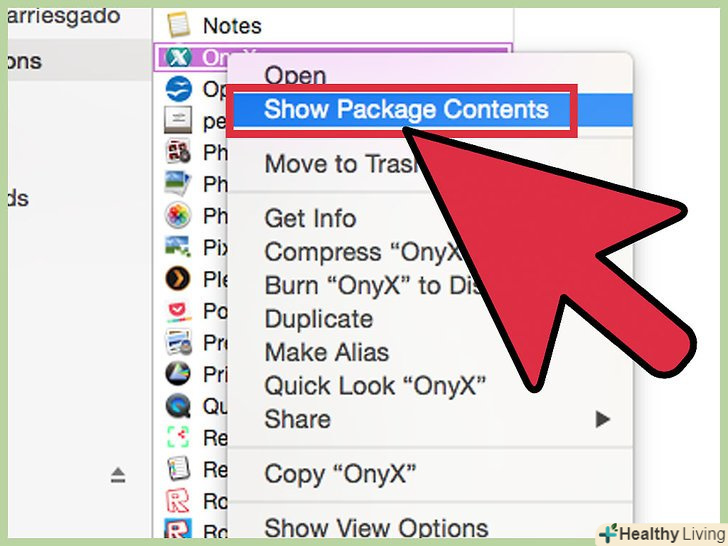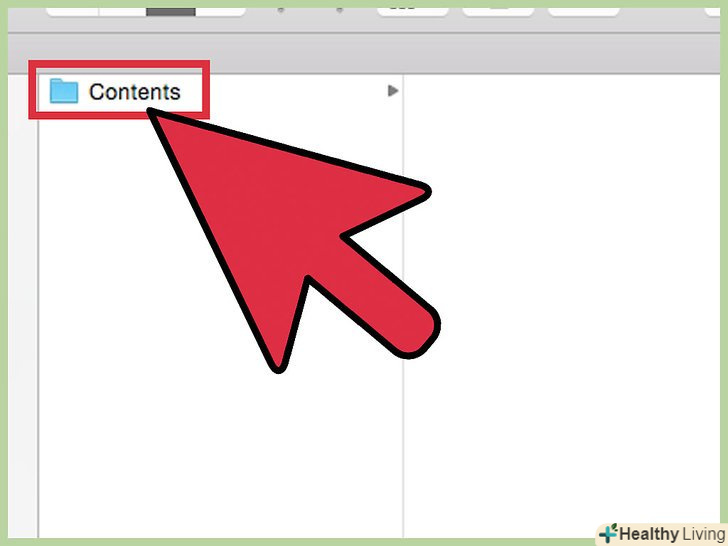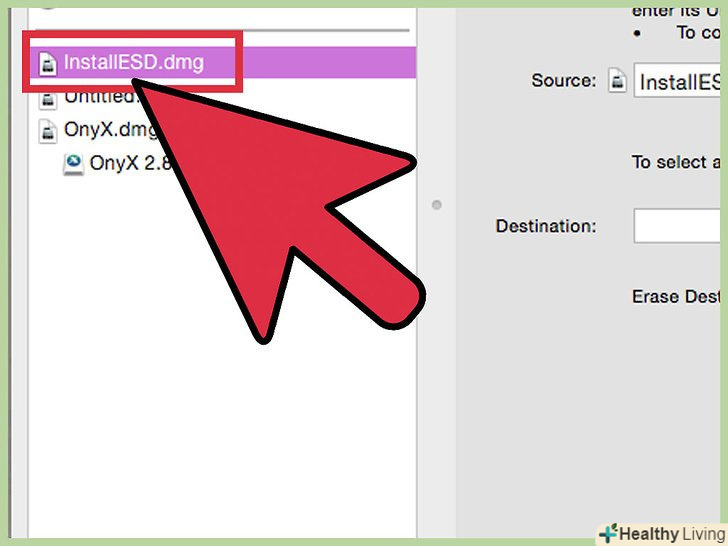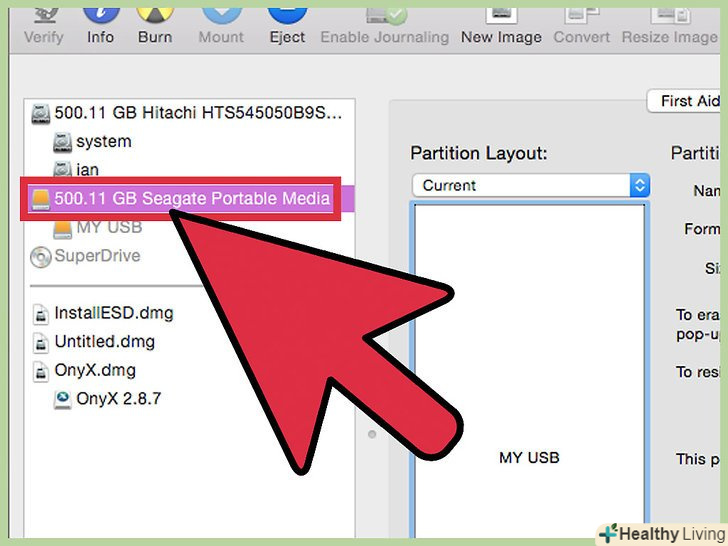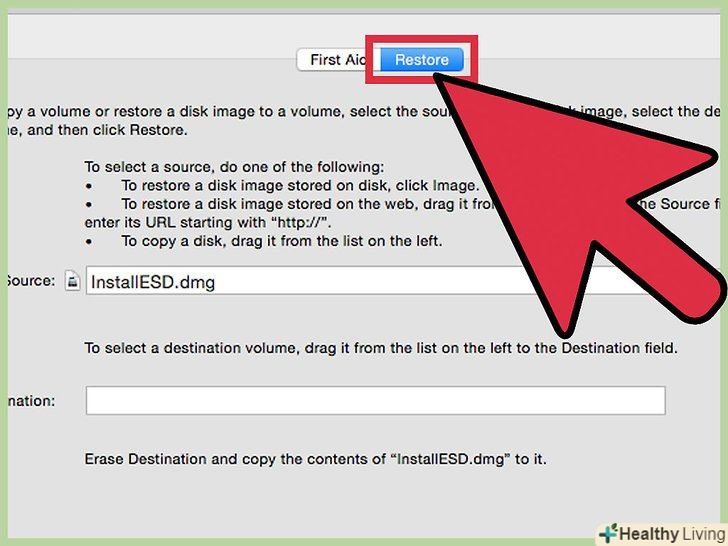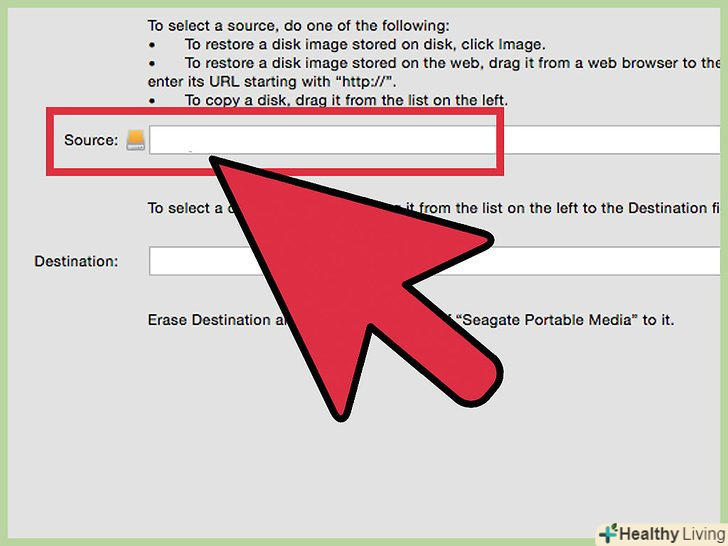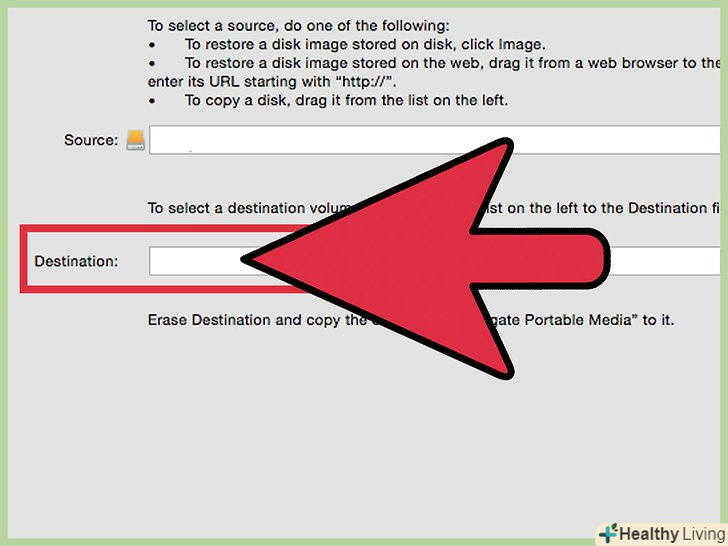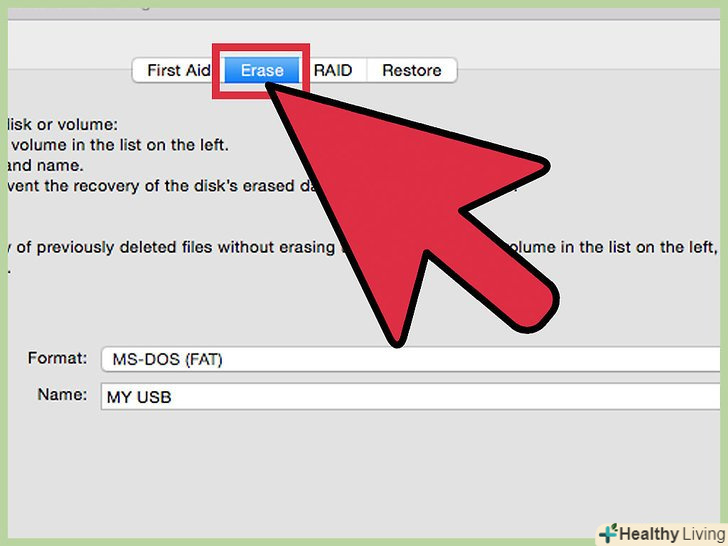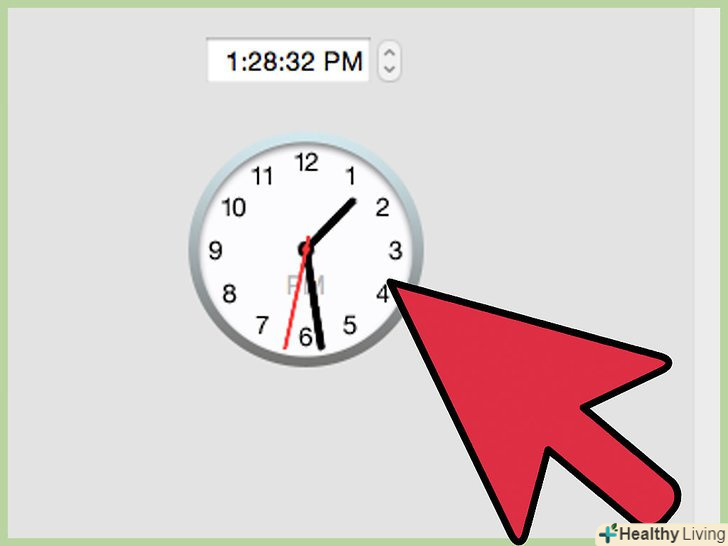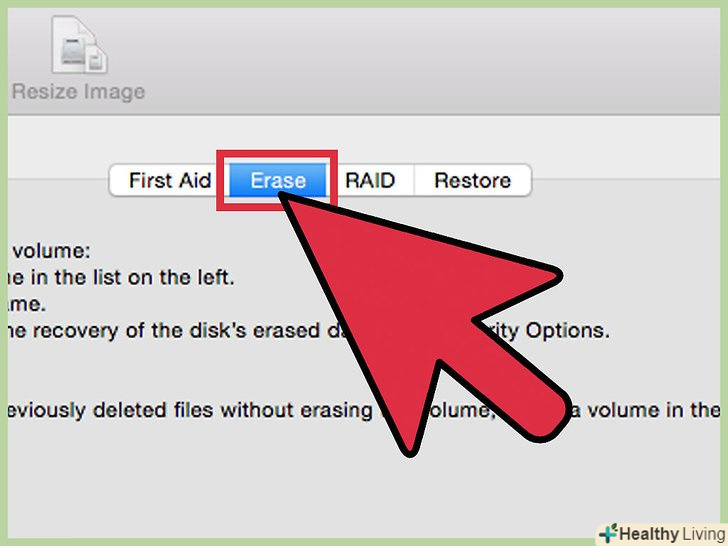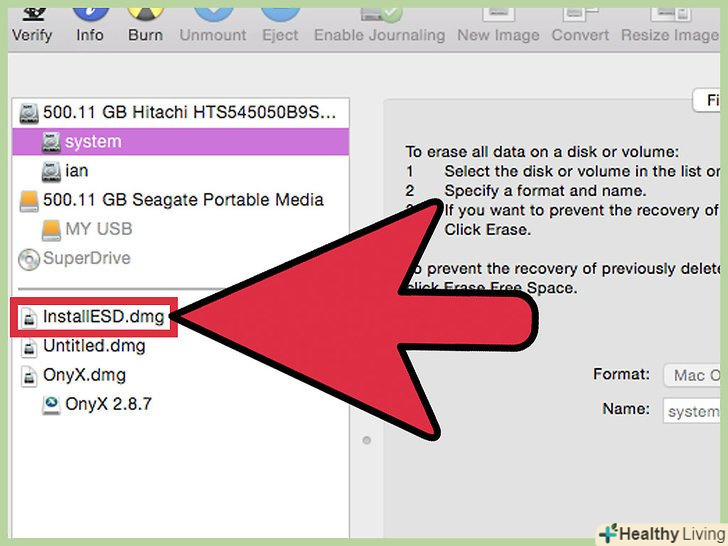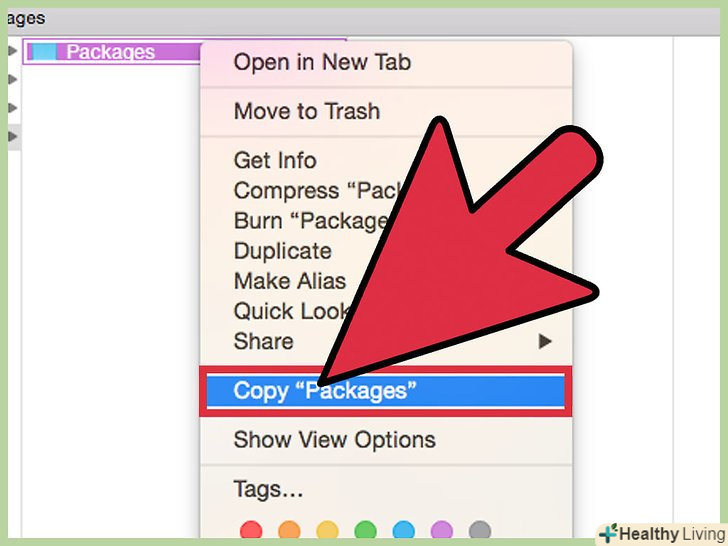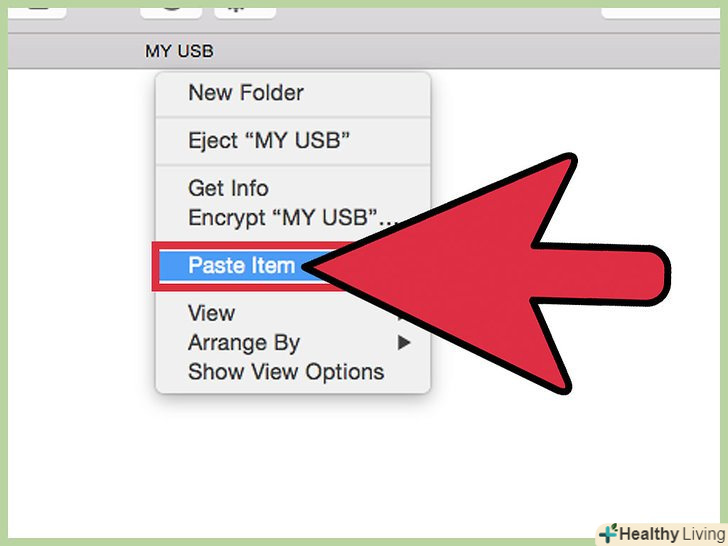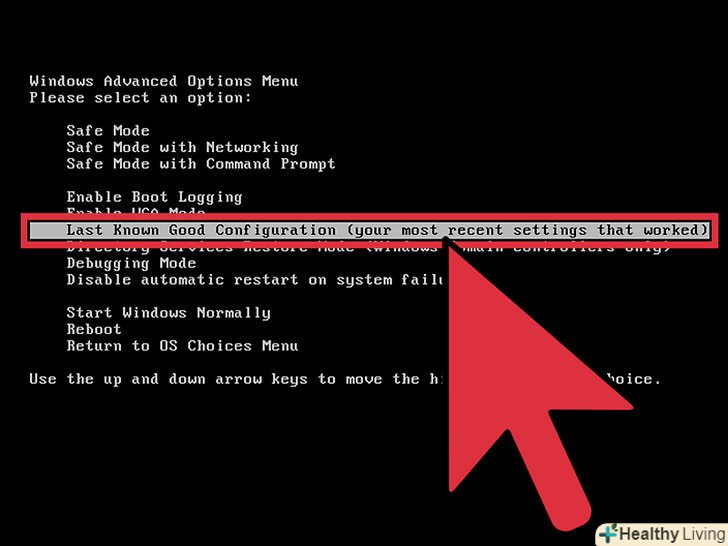Завантажувальний диск може допомогти відновити ваш комп'ютер у випадку, якщо серйозна помилка або вірус призвели до неможливості використання Вашого комп'ютера, або він не завантажується. Дізнайтеся, як створити резервний завантажувальний диск для вашого комп'ютера під управлінням ОС Windows або Mac комп'ютера.
Кроки
Метод1З 3:
Створення завантажувального диска для Windows 8
Метод1З 3:
 Проведіть по правому краю екрану вашого пристрою з ОС Windows 8.
Проведіть по правому краю екрану вашого пристрою з ОС Windows 8.- Якщо ви використовуєте мишу, наведіть вказівник миші на лівий нижній кут екрана.
 Торкніться або клацніть на кнопку " Пуск.”
Торкніться або клацніть на кнопку " Пуск.” У рядку пошуку наберіть "відновлення".на екрані з'явиться панель з результатами пошуку.
У рядку пошуку наберіть "відновлення".на екрані з'явиться панель з результатами пошуку.- Клікніть " налаштування "і виберіть" Створити диск відновлення.”'

 Установіть прапорець " копіювати розділ відновлення з ПК на диск відновлення.”
Установіть прапорець " копіювати розділ відновлення з ПК на диск відновлення.” Натисніть " Далі." на екрані з'явиться інформація про те, як багато вільного місця вам знадобиться на завантажувальному диску.
Натисніть " Далі." на екрані з'явиться інформація про те, як багато вільного місця вам знадобиться на завантажувальному диску. Перевірте, що на вашій USB флешці або чистому CD-диску достатньо місця для створення завантажувального диска.обсяг даних буде варіюватися в залежності від типу використовуваного вами пристрою з ОС Windows 8. Наприклад, якщо Вашому пристрою потрібно 6 ГБ для завантажувального диска, вам потрібна буде USB флешка, у якій вільно як мінімум 6 ГБ.
Перевірте, що на вашій USB флешці або чистому CD-диску достатньо місця для створення завантажувального диска.обсяг даних буде варіюватися в залежності від типу використовуваного вами пристрою з ОС Windows 8. Наприклад, якщо Вашому пристрою потрібно 6 ГБ для завантажувального диска, вам потрібна буде USB флешка, у якій вільно як мінімум 6 ГБ. Вставте USB флешку в один з вільних USB портів вашого пристрою з ОС Windows 8.
Вставте USB флешку в один з вільних USB портів вашого пристрою з ОС Windows 8.- Якщо ви використовуєте чистий CD або DVD диск, виберіть "Створити диск відновлення системи на CD або DVD" в випадаючому меню, перш ніж вставити CD-диск в привід.
 Для завершення створення завантажувального диска дотримуйтесь подальших підказок Windows 8. після його створення завантажувальний диск можна використовувати для відновлення Windows 8, якщо у вас коли-небудь виникнуть проблеми із завантаженням вашого пристрою[1].
Для завершення створення завантажувального диска дотримуйтесь подальших підказок Windows 8. після його створення завантажувальний диск можна використовувати для відновлення Windows 8, якщо у вас коли-небудь виникнуть проблеми із завантаженням вашого пристрою[1].
Метод2 З 3:
Створення завантажувального диска для Windows 7 / Vista
Метод2 З 3:
 Натисніть на кнопку "Пуск" вашого комп'ютера з ОС Windows 7 або Windows Vista.
Натисніть на кнопку "Пуск" вашого комп'ютера з ОС Windows 7 або Windows Vista. Виберіть " Панель керування.”
Виберіть " Панель керування.” Натисніть на " Система та безпека "і виберіть" Архівація та відновлення.”
Натисніть на " Система та безпека "і виберіть" Архівація та відновлення.” Натисніть на "Створити диск відновлення системи" на лівій панелі вікна архівації та відновлення.
Натисніть на "Створити диск відновлення системи" на лівій панелі вікна архівації та відновлення. Вставте чистий CD диск в привід вашого комп'ютера.
Вставте чистий CD диск в привід вашого комп'ютера. У випадаючому меню поруч з написом "привід" виберіть ім'я використовуваного приводу.
У випадаючому меню поруч з написом "привід" виберіть ім'я використовуваного приводу. Натисніть на " Створити диск." Windows почне записувати необхідні для відновлення системи файли на вставлений вами диск.
Натисніть на " Створити диск." Windows почне записувати необхідні для відновлення системи файли на вставлений вами диск. Натисніть на "закрити", коли Windows повідомить вам про закінчення створення завантажувального диска. Тепер у вас буде можливість скористатися завантажувальним диском, як тільки у вас виникнуть труднощі із завантаженням вашого комп'ютера з ОС Windows 7 або Windows Vista[2].
Натисніть на "закрити", коли Windows повідомить вам про закінчення створення завантажувального диска. Тепер у вас буде можливість скористатися завантажувальним диском, як тільки у вас виникнуть труднощі із завантаженням вашого комп'ютера з ОС Windows 7 або Windows Vista[2].
Метод3 З 3:
Створення завантажувального диска для Mac OS X
Метод3 З 3:
 Відкрийте папку Програми на вашому Mac.
Відкрийте папку Програми на вашому Mac. Відкрийте програму Mac App Store.
Відкрийте програму Mac App Store. Знайдіть і скачайте останню версію інсталятора OS X з App Store.на даний момент OS X Mavericks 10.9-це остання версія інсталятора від Apple.
Знайдіть і скачайте останню версію інсталятора OS X з App Store.на даний момент OS X Mavericks 10.9-це остання версія інсталятора від Apple.- Якщо ви хочете використовувати більш ранню версію OS X, ніж ви вже придбали в App Store, утримуйте клавішу "Option" і натисніть "Покупки" в додатку App Store, щоб завантажити конкретну версію установника OS X[3].
 Вставте USB флешку в USB порт вашого комп'ютера.на флешці має бути як мінімум 8 ГБ вільного місця.
Вставте USB флешку в USB порт вашого комп'ютера.на флешці має бути як мінімум 8 ГБ вільного місця. Відкрийте папку Програми та натисніть на " Утиліти.”
Відкрийте папку Програми та натисніть на " Утиліти.” Виберіть " дискову утиліту." Ваш комп'ютер почне збирати інформацію про вставлену Вами USB флешці.
Виберіть " дискову утиліту." Ваш комп'ютер почне збирати інформацію про вставлену Вами USB флешці. Виберіть вашу USB флешку, коли вона з'явиться на лівій панелі дискової утиліти.
Виберіть вашу USB флешку, коли вона з'явиться на лівій панелі дискової утиліти. Натисніть на вкладку "розділ" дискової утиліти.
Натисніть на вкладку "розділ" дискової утиліти. Виберіть " 1 Розділ "у випадаючому меню під" розміткою розділів.”
Виберіть " 1 Розділ "у випадаючому меню під" розміткою розділів.” Виберіть "Mac OS Extended (Journaled)" у випадаючому меню поруч із написом " Формат.”
Виберіть "Mac OS Extended (Journaled)" у випадаючому меню поруч із написом " Формат.” Внизу вікна дискової утиліти натисніть на кнопку "Опції".
Внизу вікна дискової утиліти натисніть на кнопку "Опції". Виберіть "GUID Partition Table" і натисніть " OK.”
Виберіть "GUID Partition Table" і натисніть " OK.” Відкрийте "термінал" з утиліт в папці програми.
Відкрийте "термінал" з утиліт в папці програми.
 Щоб виконати команду, натисніть "Return" на вашій клавіатурі.ваш Mac почне форматувати флешку для установника Mac OS X.
Щоб виконати команду, натисніть "Return" на вашій клавіатурі.ваш Mac почне форматувати флешку для установника Mac OS X. Відкрийте папку Програми та знайдіть інсталятор, який ви завантажили з App Store.наприклад, якщо ви завантажили OS X Mavericks, файл установника буде називатися " Install Mac OS X Mavericks.app.”
Відкрийте папку Програми та знайдіть інсталятор, який ви завантажили з App Store.наприклад, якщо ви завантажили OS X Mavericks, файл установника буде називатися " Install Mac OS X Mavericks.app.” Клацніть правою кнопкою миші на інсталяторі і в списку доступних опцій виберіть "Показати вміст пакета".
Клацніть правою кнопкою миші на інсталяторі і в списку доступних опцій виберіть "Показати вміст пакета". Клікніть на " вміст "і виберіть"Загальна підтримка".
Клікніть на " вміст "і виберіть"Загальна підтримка". Двічі клацніть на " InstallESD.Dmg."на робочому столі вашого Mac з'явиться іконка "OS X Install ESD".
Двічі клацніть на " InstallESD.Dmg."на робочому столі вашого Mac з'явиться іконка "OS X Install ESD". Двічі клацніть на іконці "OS X Install ESD".відкриється папка з безліччю прихованих файлів, включаючи " BaseSystem.dmg.”
Двічі клацніть на іконці "OS X Install ESD".відкриється папка з безліччю прихованих файлів, включаючи " BaseSystem.dmg.” Поверніться в дискову утиліту і в лівій панелі клікніть на імені вашої USB флешки.
Поверніться в дискову утиліту і в лівій панелі клікніть на імені вашої USB флешки. Клікніть на вкладці "відновлення" дискової утиліти.
Клікніть на вкладці "відновлення" дискової утиліти. Перетягніть прихований файл " BaseSystem. Dmg "в поле" джерело " дискової утиліти.
Перетягніть прихований файл " BaseSystem. Dmg "в поле" джерело " дискової утиліти. Перетягніть Новий розділ під ім'ям вашої флешки на лівій панелі в поле "Призначення".у більшості випадків Новий розділ називається " Untitled.”
Перетягніть Новий розділ під ім'ям вашої флешки на лівій панелі в поле "Призначення".у більшості випадків Новий розділ називається " Untitled.” Натисніть на кнопку "Відновлення" дискової утиліти.
Натисніть на кнопку "Відновлення" дискової утиліти. Натисніть "Стерти", якщо вас попросять підтвердити, що ви хочете замінити вміст USB флешки.
Натисніть "Стерти", якщо вас попросять підтвердити, що ви хочете замінити вміст USB флешки. Зачекайте, поки Mac створить завантажувальний диск на вашій USB флешці.у більшості випадків цей процес займає до 1 години.
Зачекайте, поки Mac створить завантажувальний диск на вашій USB флешці.у більшості випадків цей процес займає до 1 години. Натисніть на " Система "на лівій панелі і виберіть" Установка", коли Mac закінчить копіювати файли на флешку.
Натисніть на " Система "на лівій панелі і виберіть" Установка", коли Mac закінчить копіювати файли на флешку. Видаліть папку " пакети.”
Видаліть папку " пакети.” Поверніться до папки з назвою " Install ESD. Dmg " на робочому столі.
Поверніться до папки з назвою " Install ESD. Dmg " на робочому столі. Скопіюйте папку " пакети.”
Скопіюйте папку " пакети.” Поверніться в директорію Установка і вставте папку "пакети".нова папка замінить щойно видалену.
Поверніться в директорію Установка і вставте папку "пакети".нова папка замінить щойно видалену. Вийміть USB флешку з Вашого комп'ютера Mac. Тепер ця флешка може бути використана як завантажувальний диск, якщо вам необхідно буде перевстановити або відновити поточну версію Mac OS X[4].
Вийміть USB флешку з Вашого комп'ютера Mac. Тепер ця флешка може бути використана як завантажувальний диск, якщо вам необхідно буде перевстановити або відновити поточну версію Mac OS X[4].
Попередження
- У деяких випадках Windows 7 або Windows Vista при спробі створити завантажувальний диск можуть попросити вас вставити інсталяційний диск Windows. Це означає, що на вашому комп'ютері не вистачає файлів для створення завантажувального диска, а для продовження йому потрібна інформація з інсталяційного диска Windows.
Що вам знадобиться
- USB флешка або чистий CD диск
Джерела
- ↑ Http://www.pcworld.com/article/2041569/how-to-create-a-bootable-windows-8-recovery-tool.html
- ↑ Http://windows.microsoft.com/en-us/windows7/create-a-system-repair-disc
- ↑ Http://osxdaily.com/2012/07/26/redownload-os-x-mountain-lion-mac-app-store/
- ↑ Http://www.techrepublic.com/blog/apple-in-the-enterprise/how-to-create-a-bootable-usb-to-install-os-x-mavericks/